較早前Apple 發佈了 iOS10 系統更新,對於一些常用PPTP VPN的人算是一個壞消息。因為iOS10取消了對PPTP VPN的支援,詳情留意以下的官方公佈資訊。
但不需要擔心,因為iOS10 支援OPEN VPN,今日我會教大家如何設定ASUS ROUTER 內的OPEN VPN功能。
(Apple相關公告) https://support.apple.com/zh-hk/HT206844
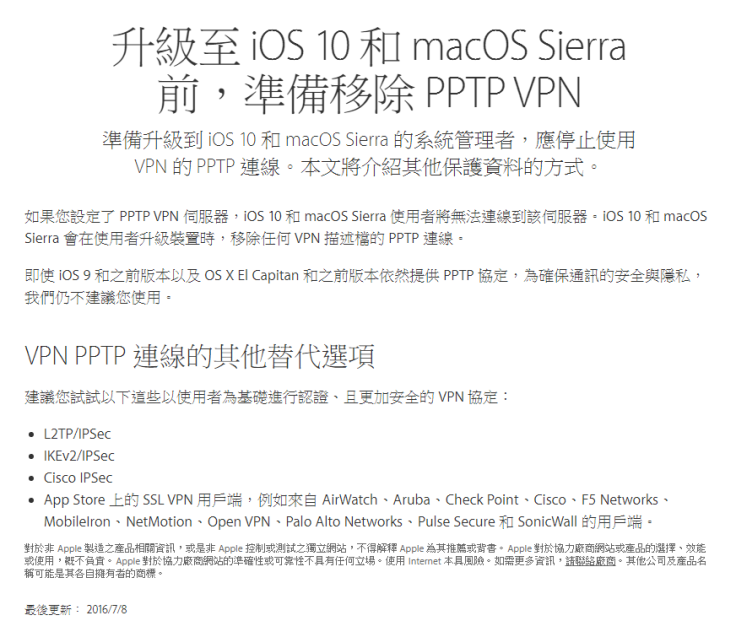
Virtual Private Network(簡稱VPN)意思即是在公用的網路中,建立一個虛擬私人網路,並透過加密的通道協議,來達到保密、傳送端認證、訊息準確性等。
接著下來會教一教大家如何使用iOS10連接往ASUS Router 內置的OPEN VPN功能,首先大家先參閱以下的型號支援表,確認一下自家在用的ROUTER是否乎合支援OPEN VPN 功能。否則就快啲去買一隻回家了。囧….!!! (支援列表有更新,請大家留意下面的為準)
確實自己使用的Router型號之後,首先跟隨以下步驟次序設置。
第一步當然要申請DDNS 啦, 唔講咁多, 看圖(手禁, 手禁, 手禁)
繼而再跟著下圖設定OPEN VPN的選項!繼續(手禁, 手禁, 手禁)….

當完成上圖的第6個步驟之後,Router會滙出一個Client.ovpn的檔案。(正常會預設儲存在C:\Users\YourName\Downloads 這個路徑入面)
當找到Client.Ovpn之後,請將這個檔案經E-mail 附件型式傳送給iPHONE 或者iPAD。
接下來, 手機需安裝以下免費程式…
安裝完軟件之後先不用開啓APP, 請在iPHONE 或者iPAD接收前一步驟所寄出郵件,並且按下附件Client.ovpn。
按下複製至 [OpenVPN] 之後,Open VPN 會自動開啓APP。請再參照以下的步驟…
當選擇上圖 ( + ) 號之後,會出現下面要打ID和PW。這個ID & PW 就是在一開始時在Router 設置介面的步驟 (4) 的ID &PW。
當你見到Connected這個字眼 及 在右上角有個VPN的LOGO出現,就代理你已經成功設置了。^___^


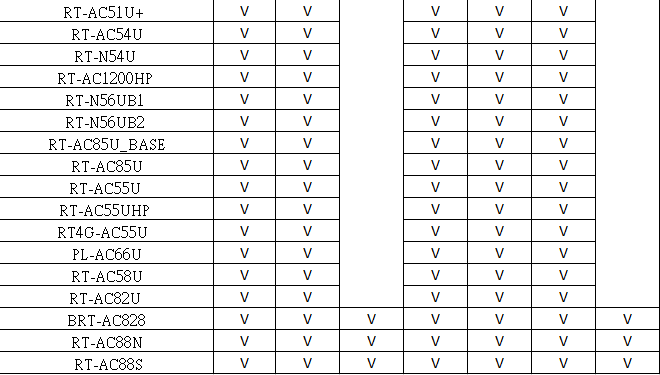







發表留言